"Ворд" - это многофункциональный текстовый редактор, возможности которого выходят далеко за рамки написания различных текстов. В этой статье будет разобрано такое явление как гиперссылка. По итогу прочтения статьи вы узнаете, как в Word удалять все гиперссылки (несколькими способами), как отключить автоматическое создание гиперссылок и многое другое. Мы с радостью поделимся информацией.
Ручное удаление гиперссылок
Для начала разберем, как в Word удалить все гиперссылки в ручном режиме. Конечно, данный способ занимает довольно много времени, в отличии от тех, что будут приведены ниже по тексту. Однако, если в вашем тексте всего лишь несколько гиперссылок, он отлично подойдет.
Итак, чтобы удалить гиперссылки в "Ворде", вам необходимо:
- Навести мышку на ссылку;
- Кликнуть правую кнопку мыши (ПКМ);
- Из контекстного меню, которое появится, выбрать "Удалить гиперссылку".
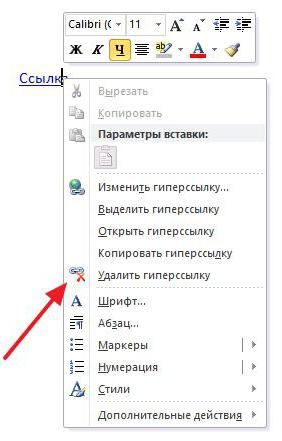
После выполнения всех пунктов гиперссылка исчезнет и останется обычный текст. Проделайте эти действия над всеми элементами и по итогу в вашем тексте не будет ссылок на другие источники.
Теперь вы знаете способ, как в Word удалить все гиперссылки, однако это не лучший вариант. Если в вашем тексте их очень много, намного разумней будет воспользоваться автоматическим удалением. Этот способ будет приведен ниже.
Автоматическое удаление всех гиперссылок
Рассмотрим второй способ, как удалить гиперссылки в Word. Горячие клавиши нам в этом помогут. Он идеально подойдет тем людям, которые не хотят тратить свое время на удаление ссылок в тексте вручную, а если их очень много, то и думать не стоит, лучше сразу использовать этот метод.
Комбинация для удаления следующая: CTRL+SHIFT+F9. Однако, если использовать ее в только что открывшемся документе, ни одна гиперссылка не пропадет. Предварительно нужно выделить весь текст или его часть, ту, в которой нужно провести соответствующее действие. Для этого вы можете использовать мышь с зажатой левой кнопкой, но в случае быстрого выделения всего текста разумней будет нажать комбинацию из клавиш CTRL+A.
Итак, чтобы удалить все ссылки из текста, нажмите CTRL+A, а следом CTRL+SHIFT+F9.
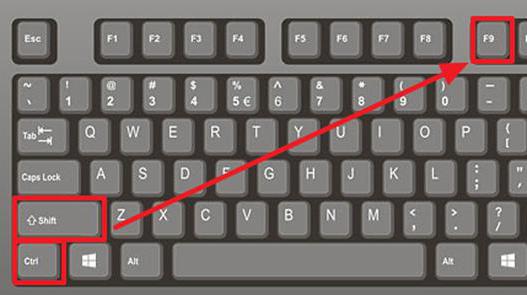
Теперь вы знаете, как быстро удалить все гиперссылки в Word. Но статья не заканчивается. Дальше мы предоставим еще один способ, который отличается своей нестандартностью.
Удаление с помощью скрипта
Данный метод, если вы пользуетесь им впервые, потребует достаточно большое количество времени, по сравнению с предыдущими, однако в будущем вам нужно будет лишь нажать пару клавиш. Итак, приступим к пояснению, как в Word удалить все гиперссылки при помощи скрипта Visual Basic. Надо выполнить следующие действия:
- В открытой программе необходимо нажать сочетание клавиш ALT+F11, чтобы открылось окно для работы со скриптами.
- В открывшемся окне нажмите кнопку Insert, располагающуюся чуть выше панели инструментов.
- В появившемся выпадающем списке нажмите на пункт Module.
- На этом этапе перед вами будет открыто окно, в котором необходимо указать скрипт. Текст скрипта будет приведен ниже.
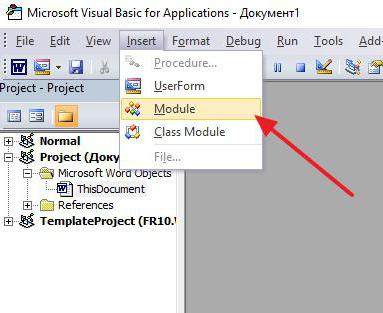
Как только вы вставите скрипт в соответствующее поле для ввода, вам необходимо будет запустить его выполнение. Есть два способа: кликните левой кнопкой мыши (ЛКМ) по кнопке Run, имеющей вид кнопки Play, как, например, в проигрывателе, или нажмите на клавиатуре клавишу F5.
После запуска скрипта ссылки из документа пропадут. В дальнейшем вам нужно будет лишь запускать этот скрипт, для их удаления, без предварительного его создания.
Отключение автоматического создания гиперссылок
Напоследок стоит рассказать, как отключить автоматическое создание ссылок, которые вам не нужны. А сделать это достаточно просто:
- Нажмите на "Файл".
- Перейдите в меню "Параметры".
- Кликните по пункту "Правописание".
- Нажмите на "Параметры автозамены".
- Выберите вкладку "Автоформат при вводе".
- Уберите галочку с пункта "Сетевые пути гиперссылок".
После этого при вставке текста со ссылками в вашем документе перестанут автоматически создаваться гиперссылки.






















